APK AutoHz: التحكم في معدل التحديث لكل تطبيق على أي هواتف OnePlus
نصائح وحيل Android / / August 05, 2021
في هذا الدليل ، سنوضح لك كيفية التحكم في معدل التحديث لكل تطبيق على أي جهاز OnePlus. معدل التحديث يعني في الأساس مدى سرعة تحديث المحتويات على شاشتك كل ثانية. في الوقت الحاضر ، تأتي الهواتف الذكية بمعدلات تحديث 60 أو 90 هرتز (مثل OnePlus Nord) بينما قد تقدم الهواتف الرئيسية (مثل OnePlus 8 و 8 Pro) معدلات تحديث تصل إلى 120 هرتز. يمنحك معدل التحديث الأعلى بدوره تجربة أكثر مرونة. ولكن هنا هو الشيء. تقوم أجهزة OnePlus بتبديل معدل التحديث ديناميكيًا وفقًا للسيناريو.
على سبيل المثال ، إذا كنت تشاهد الأفلام أو تجري مكالمة ، فقد يعتمد على 60 هرتز. من ناحية أخرى ، إذا كنت تلعب لعبة كثيفة الرسومات ، فقد تتحول إلى معدل تحديث أعلى. وبالمثل ، يسمح لك الجهاز أيضًا بالاختيار من بين معدلات التحديث المدعومة ولكن سيتم تطبيق ذلك طوال الوقت. ليس لديك رأي في هذا فيما يتعلق بتعيين معدل التحديث يدويًا للتطبيقات الفردية. ولكن بمساعدة تطبيق AutoHz ، يمكنك الآن التحكم بسهولة في معدل التحديث لكل تطبيق على أي جهاز OnePlus. اتبع التعليمات أدناه لمعرفة المزيد.
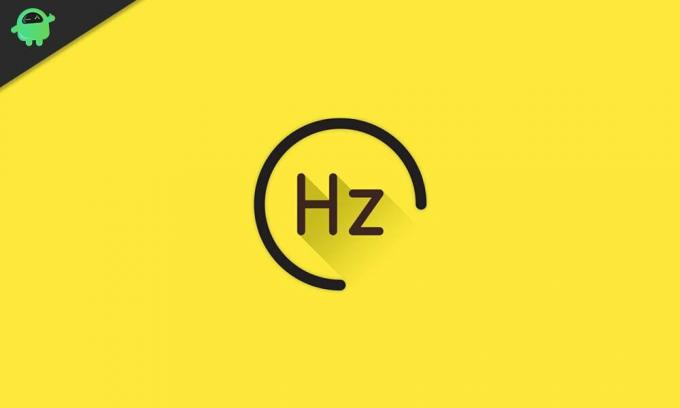
كيفية التحكم في معدل التحديث لكل تطبيق على هواتف OnePlus
باستخدام تطبيق AutoHz ، يمكنك الآن إعداد القاعدة فيما يتعلق بمعدل التحديث الذي يجب أن يعتمده التطبيق المعني. اعتبارًا من الآن ، تندرج جميع أجهزة OnePlus التي تحتوي على معدل تحديث 60 أو 90 أو 120 هرتز ضمن قائمة الدعم الخاصة بها. من بينها OnePlus Nord و OnePlus 7 Pro و OnePlus 7T و OnePlus 7T Pro و OnePlus 8 و OnePlus 8 Pro. مع ذلك ، يعد هذا تطبيقًا مدفوعًا ويتطلب تنفيذ أمر ADB للإعداد لأول مرة. لذلك إذا كنت مستعدًا لإنفاق بضعة دولارات ، فإليك الخطوات المطلوبة للتحكم في معدل التحديث لكل تطبيق على أي جهاز OnePlus.
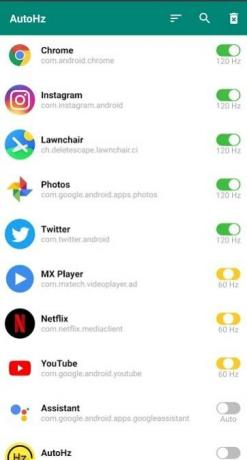
- قم بتنزيل وتثبيت تطبيق AutoHz من متجر Play (1.49 دولارًا / 85 روبية) على جهاز OnePlus الخاص بك.
- ثم توجه إلى قائمة الإعدادات ، وقم بتمكين خيارات المطور متبوعة بتصحيح USB. يمكنك الرجوع إلى دليلنا التفصيلي حول: ما هو تصحيح أخطاء USB؟ كيف يمكن تمكينه على أي جهاز يعمل بنظام Android؟
- الآن قم بتوصيل جهازك بالكمبيوتر الشخصي عبر كابل USB.
- توجه إلى مجلد أدوات النظام الأساسي ، واكتب CMD في شريط العناوين ، واضغط على Enter. سيؤدي هذا إلى تشغيل نافذة موجه الأوامر.

- الآن قم بتنفيذ الأمر أدناه في نافذة CMD:
adb shell صدى النجاح
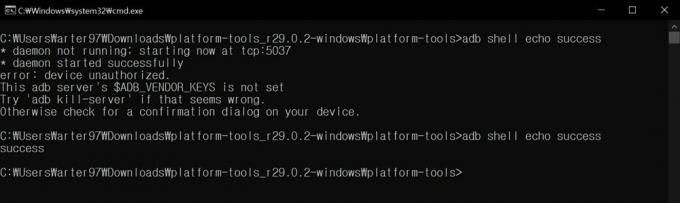
الاعتمادات: جيثب - إذا تلقيت رسالة خطأ ، فانتقل إلى جهازك. هناك قد تحصل على مطالبة السماح بتصحيح أخطاء USB. اضغط على موافق. الآن قم بتنفيذ الأمر أعلاه مرة أخرى وهذه المرة ، يجب أن تحصل على رسالة النجاح.

- حان الوقت الآن لمنح أذونات "كتابة الإعدادات الآمنة" والسماح للتطبيق بالتحكم في معدل التحديث لكل تطبيق على جهاز OnePlus. لذلك ، انسخ الأمر أدناه والصقه في نافذة CMD:
adb shell pm منح com.arter97.auto90 android.permission. WRITE_SECURE_SETTINGS

الاعتمادات: جيثب
خاتمة
هذا هو. اكتمل تركيب المدرجات. يمكنك الآن تشغيل التطبيق وتعيين معدل التحديث يدويًا لكل تطبيق. علاوة على ذلك ، إذا تركت مفتاح التبديل معطلاً لأي تطبيق ، فسيحترم معدل التحديث الافتراضي للنظام. يحتوي التطبيق أيضًا على بعض الملفات الشخصية المحددة مسبقًا والتي يمكنك استخدامها مباشرة دون تعديل أي إعدادات على هذا النحو.
في هذه الملاحظة ، نختتم الدليل الخاص بكيفية التحكم في معدل التحديث لكل تطبيق على أي جهاز OnePlus. هل تعلمنا بآرائك حول نفس الشيء في قسم التعليقات أدناه. التقريب ، هنا بعض نصائح وحيل iPhone, نصائح وحيل للكمبيوتر الشخصيو و نصائح وخدعة Android التي يجب عليك التحقق منها أيضًا


![طريقة سهلة لجذر Masstel Tab 10 Plus باستخدام Magisk [لا حاجة إلى TWRP]](/f/d17e5453427a19cccc4df5dbc58ecb92.jpg?width=288&height=384)
